برنامج استعادة الملفات المحذوفة من القرص الصلب. برنامج استعادة الملفات: الأفضل على الإطلاق
على الإنترنت ، بما في ذلك على بوابتنا ، تم طرح الموضوع أكثر من مرة
استعادة الملف... في الواقع ، هناك فئة كاملة من البرامج العالمية التي تعمل بشكل مثالي والتي تختلف عن بعضها البعض فقط في فئة الاستخدام - سواء كنت بحاجة إلى استعادة مراسلات ASI التي تم مسحها أو محرك أقراص ثابت مصقول بكابل طاقة. في هذا السباق ، ركض جميع المشاركين إلى خط النهاية - كن مطمئنًا ، كل برنامج من هذه البرامج سيتعامل مع ما يفترض أن يتأقلم معه. لا أشير إلى الروابط والأسعار ، لأنك مسلحًا بـ Google (وأنا لا أروج لـ Google) ، ستجد بسرعة هذه البرامج والأدوية المشهورة جدًا بالنسبة لهم. في النهاية ، سوف أشارككم انطباعاتي الشخصية وتعليقاتي لأولئك الذين يرغبون بطريقة أو بأخرى في اختيار "أكثر شيء".
البحث والاسترداد
لنبدأ بقائمة قياسية من الميزات الشائعة في معظم برامج هذه الفئة: دعم معظم أنظمة الملفات ؛ البحث عن الملفات التي تم استبدالها على أي جهاز مزود بملف
ذاكرة؛ العمل على الوسائط المحمولة (يمكنك تشغيل البرنامج من cd-dvd ومسح القرص الصلب التالف) ؛ استعادة الملفات بعد إفراغ سلة المحذوفات ، من الأقراص المهيأة ، بعد ذلك أعد تثبيت Windows، استرداد فوري للرسائل في Microsoft Outlook و Outlook Express و Netscape Mail و QUALCOMM Eudora. استعادة جهات الاتصال والتقويمات والمهام وما إلى ذلك. في MS
الآفاق. هناك وظيفة معاينة يمكنك من خلالها عرض الملف الذي تم استبداله دون استعادته (سواء في شكله الطبيعي أو في الترميز السداسي عشري ، بالنسبة للجماليات الخاصة).
يتيح لك البحث والاسترداد العمل في وضعين: الوضع الرئيسي والمستخدم. أود أن أشير إلى أنه في هذا السياق ، فإن كلمة "Master" هي إعدادات برنامج "الذكاء الاصطناعي" ، حيث ، وفقًا للفكرة ، يجب أن تفعل كل شيء من أجلك. يمكن الوصول بسهولة إلى جميع الأدوات الأساسية في وضع "المعالج".
يوجد عدد من الاختلافات في الوضع "المخصص". أنت نفسك تقوم بتعيين أنواع الملفات وموقعها ، وتحديد محركات الأقراص.
تجدر الإشارة إلى واجهة مستخدم البرنامج: يتم تمييز الملفات المختلفة بألوان مختلفة (أي ، الكل ملفات نصية، على سبيل المثال ، يمكنك أن ترى بلون معين). من الممكن أيضًا عرض جميع الملفات بحالة جيدة أو عادلة أو سيئة.
على سبيل المكافأة ، أود أن أشير إلى وظيفة محو الملفات تمامًا (بطريقة إعادة الكتابة المتعددة) وسرعة العمل العالية ، وحتى العالية جدًا.
سهل الانتعاش
[جميع الميزات القياسية]
باستخدام EasyRecovery Professional ، من الممكن استرداد أكثر من 300 ملف من أنواع مختلفة على القرص ، بما في ذلك ملفات موسيقى MIDI وملفات تسجيل الصوت والأفلام وغير ذلك الكثير الذي قد يواجهه المستخدم الحديث. بشكل أساسي ، يتكون برنامج EasyRecovery من وحدة DataRecovery ، ووحدة FileRecovery ، ووحدة تشخيص القرص ، ومستخدم يحاول اكتشافها.
يوفر الجزء التشخيصي من البرنامج: اختبار الأقراص وأقسامها ؛ معلومات مفصلة حول استخدام مساحة القرص ؛ معلومات حول مواقع مفاتيح DIP للأقراص (عبر الإنترنت) ؛ إنشاء قرص مرن للتشخيص يقوم بتحميل إصدار Caldera
DR-DOS.
يستغرق مسح قرص ، لا سيما القرص الكبير ، على عكس المشارك السابق في سباقنا ، الكثير من الوقت. ليس من المستغرب أنه من الممكن إيقاف هذه العملية وتذكر حالتها من أجل استئناف المسح لاحقًا. يمكن أن يكون الاختبار بأعماق مختلفة ويستغرق وقتًا مختلفًا ، ولكن الاختبار القصير يوفر ، وفقًا للشركة نفسها ، موثوقية تشخيصية بنسبة 90٪. يوفر البرنامج قراءة المعلمات (العتبات) من وحدة التحكم بالقرص المقابلة لتقنية SMART والتحذير منها المشاكل المحتملة معها (فقط للأقراص الحديثة).
استعادة البيانات ربما على مستويات مختلفة ، تصل إلى أضرار جسيمة لنظام الملفات. بإيجاز ، يمكننا أن نستنتج أن برنامجًا بهذه الوظيفة الغنية يمكن أن يكون مفيدًا لأولئك المستخدمين الذين سخروا بقسوة من القرص الصلب (غفروا عن التورية) ولم يتمكنوا من استعادة المعلومات المفقودة بوسائل أخرى أسرع.
DiskInternals Uneraser
[جميع الميزات القياسية] +
[استعادة الملفات المضغوطة (تحت NTFS) والمشفرة (تحت NTFS5) ، ودعم الأسماء الطويلة ، واستعادة الأقسام ذات الأقسام الفرعية]
يدعي مؤلفو البرنامج أن لديهم تقنية فريدة لاستعادة أقسام FAT32 المحذوفة في Windows 2000 / XP مع محتوياتها. هناك اختلاف آخر بين البرنامج والأدوات المساعدة المشابهة الأخرى وهو أنه عند استعادة الملفات أثناء التشغيل أنظمة النوافذ 2000 / XP وفي FAT32 ، ليس من الممكن دائمًا استعادتها بالكامل. لذلك ، فإن البرنامج الذي نفكر فيه يستعيدها في العديد من الإصدارات الأكثر ملاءمة من حيث محتواها ، بحيث يمكن للمستخدم تحديد أي منها أكثر ملاءمة ، وبوسائل أخرى يمكنه تحديد المعلومات الضرورية منها إذا لم تتم استعادة الملف بالكامل. (لكن ملفات الأرشيف لا تريد استعادتها. لم يعرضها البرنامج ضمن الملفات الموجودة في الأقسام المحذوفة).
لا تسمح الميزات المحددة لنظام الملفات NTFS ب ملفات فردية تحديد القسم الذي كانوا موجودين فيه سابقًا. يتم وضع هذه الملفات في المجلد المشترك للملفات المفقودة.
ومن ميزات البرنامج أيضًا القدرة على حفظ صورة القرص والعمل معها لاحقًا. يقترح المؤلفون إنشاء مثل هذه الصورة قبل البدء في استعادة الملفات (خاصة إذا كان عدد الملفات القابلة للاسترداد كبيرًا) ، وكذلك لمنع إتلاف محتوى القرص من خلال إجراءات المستخدم غير الصحيحة. يوصى بإنشاء صورة قرص (ملف) على قرص آخر محركات أقراص منطقية أو على محركات أقراص الشبكة. بعد إنشائها ، يمكن توصيل مثل هذه الصورة بالبرنامج بأبسط طريقة ، وسيكون من الممكن العمل معها كما هو الحال مع قرص منطقي حقيقي.
البرنامج يتصرف بشكل جيد جدا في حالة
استعادة الملف من الأقراص المكسورة. بعد العثور على مجموعة غير قابلة للقراءة ، لن يحاول استخراج المعلومات منها ، ولكنه سيكتب الأصفار بدلاً من ذلك وينتقل إلى المجموعة التالية.
FinalData
[قائمة قصيرة من الوظائف]
قديمة بالفعل (لم تكن هناك تحديثات رسمية لأكثر من عام) ، ولكن لا تزال مجموعة ملائمة تمامًا من البرامج التي يمكنها العثور تلقائيًا على محركات الأقراص ، حتى إذا تم حذف أو تلف Boot Sektor أو جدول تخصيص الملفات ، وكذلك استعادة الملفات التي لم تتم الإشارة إليها من الكتالوج. حتى بعد تقسيم محرك الأقراص الثابتة وتحويل نظام ملفات إلى آخر ، يمكنك استعادة المعلومات وحفظها على محركات أقراص الشبكة.
تبدو وظيفة المراقبة وحماية الملفات من التدمير العرضي مفيدة للغاية وضرورية (لسوء الحظ ، لم تكن هذه الوظيفة متاحة في العرض التوضيحي ولم أتمكن من اختبارها عمليًا).
ستساعدك FinalData أيضًا في استعادة المعلومات من الأقراص المضغوطة التالفة ، وحذف المعلومات غير الضرورية نهائيًا ، وتنظيف الحمار ، وذاكرة التخزين المؤقت والمحفوظات ، واستعادة ملفات MS Office ورسائل البريد ، وما إلى ذلك. إلخ وغيرها و h.z.ch.
خدمة إنقاذ بيانات شريحة الذاكرة Memory Stick
لكن هذا لم يعد برنامجًا عاديًا تمامًا. يسمح لك باستعادة الصور وملفات البيانات التي تم تسجيلها على Memory Stick ثم فقدها أو تم حذفها لاحقًا. يتوفر برنامج File Rescue مجانًا ويمكن تنزيله من موقع دعم عملاء Sony. قبل تنزيل برنامج استرداد الملفات ، سيطلب البرنامج من المستخدم تسجيل اسم طراز شريحة الذاكرة Memory Stick والرقم التسلسلي. MSFR البسيط والمريح قادر على استعادة ملفات jpg (تنسيق DCF) و MPEG1 و mp4 (تنسيق ملف فيديو MS) ، علاوة على ذلك ، فهو قادر أيضًا على
استعادة معظم ملفات office ، بما في ذلك المستندات المعدة باستخدام محرر PowerPoint و Word. بعد إدخال شريحة الذاكرة Memory Stick في الفتحة ، يوجه MSFR المستخدم من خلال سبع خطوات بسيطة يتم خلالها التحقق من الملفات واستعادتها والكتابة عليها.
يتوافق برنامج Memory Stick File Rescue مع جميع أنواع بطاقات ذاكرة Sony التي تم بيعها منذ عام 1998. يعتمد نجاح استرداد الملف على حالة البيانات وعلى ما إذا تمت كتابة أي بيانات "فوق" الملف الذي يتم استرداده.
طبيب القرص الميت
[جميع الميزات القياسية]
يتميز البرنامج بخوارزمية أصلية للبحث عن الأخطاء وتصحيحها على الوسائط غير المقروءة جزئيًا. يسمح لك بتقليل فقدان البيانات "الحية" عند محاولة استعادة المعلومات في المناطق "الميتة" أثناء قراءة الكتلة. تتم قراءة الملف في كتل من 10 كيلوبايت ، وعندما يعطي الجهاز (قرص مضغوط ، على سبيل المثال) خطأ ، يتم تقليل حجم الكتلة بمقدار 10 مرات ، وتتكرر المحاولة ، وهكذا حتى تتم قراءة كتلة البيانات بدون أخطاء. إذا وصل حجم الكتلة إلى الحد الأدنى ، يتخطى البرنامج بايتًا واحدًا ويبدأ في القراءة من التالي. بعد القراءة الناجحة ، يزداد حجم الكتلة بمقدار 10 مرات ، وهكذا ، حتى يصل إلى 10 كيلوبايت كحد أقصى.
بفضل هذا الحل غير القياسي ، من الممكن في كثير من الحالات استعادة حتى المعلومات التي لا تصلح لأدوات الكشف الأخرى.
GetDataBack
[جميع الميزات القياسية]
أداة استعادة معلومات قوية ومثيرة للاهتمام ، تستحق المشاركة في سباقنا. بغض النظر عما حدث للمعلومات ، سواء تم حذفها ، سواء كانت مادية ضرر شديد محرك الأقراص أو تعطل البرنامج قيد التشغيل ، أو حتى تنسيق محرك الأقراص الثابتة منخفض المستوى ، من المرجح أن يكون GetDataBack قادرًا على استعادة جميع المعلومات المكتوبة على القرص. يسمح GetDataBack باستعادة البيانات على كل من الكمبيوتر حيث تم تثبيت البرنامج وعلى جهاز بعيد ، على سبيل المثال ، على أي من أجهزة الكمبيوتر شبكه محليه؛ خاصية أخرى جيدة هي العمل السريع.
إنهاء
البحث والاسترداد ، في رأيي ، كسر الجميع من حيث سرعة مسح المعلومات واستعادتها ، ولكن من حيث القدرات وثراء الوظائف (لا أعرف الملفات التي لم يتمكن البرنامج من استعادتها) تولى EasyRecovery الصدارة. تبين أن بقية البرامج كانت محددة للغاية وأود منها أن أبرز برنامج Dead Disk Doctor ، والذي يمكن أن يساعد في المواقف اليائسة تقريبًا.
يمكن محو المعلومات المهمة الموجودة على محرك الأقراص الثابتة أو محرك الأقراص المحمول أو بطاقة الذاكرة الخاصة بجهاز محمول دون قصد ، على الرغم من أن سعر المعلومات المخزنة على وسيط يمكن أن يكون مرتفعًا للغاية. استعادة البيانات من قرص مهيأ خدمة مكلفة للغاية. على أي حال ، يمكن لأي شخص محاولة استعادة البيانات المحذوفة باستخدام مجموعة متنوعة من البرامج. إذا لم تجلب لك هذه البرامج نتائج ، فعندئذ فقط تحتاج إلى الاتصال بالخدمات المتخصصة. أنت لا تخاطر بشيء باستخدام مثل هذه البرامج.
Recuva هو أشهر البرامج المجانية
يعد برنامج Recuva من أشهر التطبيقات التي اكتسبت شهرة واسعة بين المستخدمين. يتم توزيعه مجانًا على الإنترنت ، ويمكن للجميع تنزيله مجانًا. برنامج Recuva صغير الحجم ويسمح لك باستعادة المعلومات بسهولة من بطاقة الذاكرة أو محرك الأقراص المحمول أو محرك الأقراص الثابتة للكمبيوتر. حتى مستخدم الكمبيوتر المبتدئ يمكنه التعامل مع هذا البرنامج: تقريبًا جميع عمليات الاسترداد تلقائية. تكمن الميزة الكبيرة لمنتج Recuva في حقيقة أن المستخدم نفسه يحدد الملفات التي يجب استعادتها. أي ، إذا كنت تحتاج فقط إلى صور بيانية ، فسيقوم Recuva بالبحث عنها واستعادتها.
على الرغم من أن البرنامج يستعيد البيانات المحذوفة بسرعة ، إلا أن له بعض العيوب. على سبيل المثال ، لن يكون برنامج Recuva قادرًا على المساعدة إلا عند حذف المعلومات وعدم استخدام الوسائط نفسها. إذا لاحظت اختفاء البيانات بعد كتابة عدة ملفات ، فلن يتمكن برنامج Recuva من استعادتها. بالإضافة إلى ذلك ، لا يمكن للبرنامج استعادة الوسائط بعد التنسيق الكامل ؛ سيفشل برنامج Recuva أيضًا إذا أبلغ الكمبيوتر أن "القرص غير مهيأ."
UndeletePlus - حل بسيط عندما تحتاج إلى استعادة البيانات المفقودة
تم تصميم برنامج UndeletePlus البسيط خصيصًا لاستعادة البيانات المفقودة ، كما يوحي الاسم. يمكنك استعادة الملفات المحذوفة من القرص الصلب أو محرك الأقراص المحمول أو بطاقة الذاكرة. سيسمح معالج البرنامج حتى للمستخدم قليل الخبرة بإكمال جميع الخطوات لاستعادة المعلومات المهمة. أولاً ، تحتاج إلى اختيار كيفية حذف الملفات بالضبط: كان هناك حذف ، تنسيق ، تلف أقسام القرص. بعد ذلك ، يُشار إلى الملفات المفقودة (الصور ، النصوص ، الموسيقى ، إلخ).
يوصى بهذا البرنامج فقط إذا حدث الحذف خارج سلة المهملات (بالضغط على Ctrl + Del).
يعد R-studio أحد أفضل البرامج لاستعادة البيانات المهمة بشكل كامل
يدعي العديد من المستخدمين أن R-studio هو أحد أكثر البرامج فعالية للعمل مع المعلومات عن بُعد.
لكن من المهم ملاحظة أنه يتم دفعها. يوفر هذا البرنامج القدرة على:
- استعادة المعلومات من محركات أقراص فلاش ومحركات الأقراص الثابتة والأقراص المرنة وأقراص DVD ؛
- استعادة مصفوفات RAID (بما في ذلك RAID 6) ؛
- إصلاح تلف محركات الأقراص الصلبة للكمبيوتر ؛
- استعادة الأقسام بعد إعادة التنسيق ؛
- دعم أقسام Linux و Mac OS و Windows (NTFS FAT).

R- ستوديو - برنامج احترافي، والتي ستكون قادرة على استرداد المعلومات المفقودة لأسباب مختلفة (التنسيق والحذف والأقراص التالفة). رسائل من أنظمة التشغيل مثل
"القرص غير مهيأ" ، إلخ. لا يمثل برنامج R-studio عقبة ، على عكس البرامج المذكورة أعلاه. يمكن تشغيل البرنامج من محرك أقراص USB محمول أو قرص مضغوط إذا لم يبدأ نظام التشغيل نفسه.
استعادة البيانات على الأجهزة اللوحية والهواتف والهواتف الذكية التي تعمل بنظام التشغيل Android OS
تحتاج في بعض الأحيان إلى استعادة البيانات ليس فقط على جهاز كمبيوتر محمول أو كمبيوتر ، ولكن أيضًا على الأدوات الحديثة: الهواتف الذكية والهواتف والأجهزة اللوحية التي تعمل بنظام Android.هناك برامج تسمح لك باستعادة الملفات والصور ومقاطع الفيديو وما إلى ذلك. في رأيي ، هناك منتجان فقط يستحقان اهتمامًا حقيقيًا:
- استعد البيانات المفقودة باستخدام Android في Wondershare Dr. فون.
- استعادة البيانات في 7-البيانات استرداد Android.

يتيح لك التطبيق الأول العمل على جميع أجهزة Android ، وليس فقط الصور أو مقاطع الفيديو أو الموسيقى ، ولكن يمكن أيضًا استعادة جهات الاتصال والملاحظات. تشبه واجهة وإمكانيات التطبيق الثاني (7-Data Android Recovery) إلى حد كبير برنامج Recuva لأجهزة الكمبيوتر.
استعادة البيانات والملفات من برامج الاسترداد
تقدم معظم البرامج المدفوعة أو المجانية جميع الوظائف في وقت واحد: الاسترداد بعد الحذف ، وتهيئة القرص ، وقطاعات التمهيد التالفة ، وما إلى ذلك. على عكس مثل هذه الحلول العالمية ، يقدم برنامج الاسترداد 7 برامج في وقت واحد ، كل منها مصمم لإجراء معين.
- RS Partition Recovery - يسمح لك باستعادة المعلومات بعد التنسيق العرضي والتغييرات في بنية القرص. يدعم جميع أنظمة الملفات الشائعة.
- RS NTFS Recovery هو تطبيق مشابه للبرنامج السابق المستخدم لأقسام NTFS. يسمح لك باستعادة البيانات والأقسام الموجودة على محركات الأقراص الثابتة للكمبيوتر ومحركات الأقراص المحمولة وبطاقات الذاكرة باستخدام نظام ملفات NTFS.
- RS FAT Recovery هو برنامج مشابه للمنتج السابق ، باستثناء أنه مصمم لاستعادة المعلومات المحذوفة على الوسائط باستخدام نظام FAT.
- RS Data Recovery هي واحدة من أكثر الحزم إثارة للاهتمام للمستخدمين. يجمع بين RS Photo Recovery و RS File Recovery. يدعي المطور أن هذه الحزمة هي التي ستحفظ في أي حال في حالة فقد البيانات: يتم دعم أي أقراص ومحركات أقراص فلاش واستعادة الملفات من الأقسام المضغوطة والمشفرة.
- يعد RS File Recovery أحد ملفات اجزاء المكونات الحزمة المذكورة أعلاه ، المصممة خصيصًا لاستعادة المعلومات المهمة من الأقراص التالفة ، واستعادة المعلومات المحذوفة.
- RS Photo Recovery - عندما تحتاج إلى استعادة الصور فقط من محرك أقراص ثابت أو محرك أقراص فلاش أو بطاقة ذاكرة ، فإن هذا المنتج مناسب لك فقط. يتطلب هذا البرنامج الحد الأدنى من تدخل المستخدم. لا تحتاج إلى التعامل مع تنسيقات الصور والتفاصيل الأخرى - سيقوم البرنامج بكل شيء بمفرده.
- إصلاح ملف RS - لقد صادف العديد ملفات أو صور لن تفتح. على سبيل المثال ، يبدو نصف الصورة باللون الرمادي ، أو تبدو ككتل متعددة الألوان غير مفهومة ، أو لا تفتح على الإطلاق. هذا التطبيق سيكون قادرًا على حل مثل هذه المشكلات واستعادة الرسوم أو الملفات الأخرى بتنسيقات مختلفة.
بعد تحميل مجاني ستتمكن من رؤية نتائج استرداد الملفات (بدون إمكانية الحفظ) ، ومن ثم اتخاذ قرار بشراء أحد التطبيقات. بعد استلام الإصدار المسجل ، ستصبح جميع وظائف البرنامج متاحة لك.
استعادة بيانات الطاقة - استعادة احترافية لأي بيانات
مثل حزمة البرامج السابقة ، البرنامج استعادة بيانات الطاقة يسمح لك باستعادة المعلومات المفقودة تمامًا من أي وسائط (CD ، DVD ، بطاقات فلاش ، الأقراص الصلبة) ، بما في ذلك بعد التلف. سيساعد البرنامج في استعادة الأجزاء التالفة على محركات الأقراص الثابتة: يتم دعم تنسيقات مختلفة USB و SATA و SCSI و IDE.
يسمح لك البرنامج باستعادة المعلومات المفقودة بأمان تام على صورة القرص التي تم إنشاؤها ، حيث لن تضر أي تغييرات بالنظام. بالإضافة إلى ذلك ، يسمح لك Power Data Recovery بالبحث عن الملفات المفقودة حسب النوع والعثور على قطاعات القرص المفقودة وما إلى ذلك.
لراحة المستخدمين ، يقدم البرنامج معاينة للملفات حيث الأسماء الأصلية الملفات نفسها.
Stellar Phoenix - برنامج لاستعادة 185 نوعًا من الملفات
برنامج رائع العنقاء النجمي يوفر القدرة على البحث واستعادة ما يقرب من مائتي نوع مختلف من الملفات (لا يوجد خيار استرداد RAID). بالنسبة إلى Stellar Phoenix ، لا يهم من أين سيتم استرداد البيانات: القرص الصلب للكمبيوتر أو محرك أقراص فلاش أو بطاقة ذاكرة أو قرص مضغوط أو قرص DVD. بمساعدة Stellar Phoenix ، يمكنك دائمًا إنشاء صورة للقرص المسترد ، مما يجعل عملية العثور على الملفات المحذوفة أو التالفة مريحة وآمنة. يتم تصنيف جميع الملفات التي تم العثور عليها حسب النوع ، مما يجعل البحث مريحًا للغاية. تعمل المعاينة على تسريع البحث عن الملفات التالفة بالمعلومات المطلوبة.
على الرغم من أن البرنامج باللغة الإنجليزية ، إلا أن الواجهة بأكملها بديهية. يتم استرداد المعلومات المفقودة باستخدام معالج يوفر ثلاثة خيارات فقط للاختيار من بينها: استعادة محرك الأقراص الثابتة (القرص الصلب) ، واستعادة الأقراص المضغوطة ، واستعادة الصور المفقودة. بعد اختيار أحد العناصر ، ما عليك سوى الانتظار حتى يعثر البرنامج على الملفات ويستعيدها. حتى مستخدم الكمبيوتر المبتدئ يمكنه بسهولة إتقان البرنامج.
استعادة البيانات المهمة على جهاز كمبيوتر لا يعمل باستخدام Data Rescue PC
يمكن استرداد الملفات حتى على جهاز كمبيوتر لا يعمل ولا يبدأ نظام التشغيل.
هذا الإجراء ممكن بفضل تطبيق Data Rescue PC. يعمل البرنامج من قرص حي ويسمح لك بالقيام بما يلي:
- البحث عن أنواع مختلفة من الملفات واستعادتها ؛
- للعمل مع الأقراص التالفة غير المثبتة في النظام ؛
- استعادة المعلومات بالكامل بعد الحذف ؛
- استرداد RAID (عن طريق تثبيت المكونات الفردية).
استرجع أي بيانات باستخدام Seagate File Recovery لنظام التشغيل Windows
على الرغم من ظهور العديد من التطبيقات المختلفة لاستعادة المعلومات المفقودة ، يستمر الكثير في استخدام Seagate File Recovery.
تم تطويره من قبل شركة Seagate المصنعة للقرص الصلب ، وفي البداية تم استخدامه فقط لمالكي محركات الأقراص هذه. لكن الممارسة أظهرت أن البرنامج يقوم بعمل ممتاز لاستعادة البيانات المفقودة المهمة باستخدام وسائط التخزين الأخرى (وليس بالضرورة Seagate). حتى بعد تهيئة القرص أو محرك أقراص فلاش ، وحذف المعلومات من الوسائط ، يستمر البرنامج في رؤية الملفات مع القدرة على استعادتها. بالإضافة إلى ذلك ، يقوم هذا البرنامج باستعادة الملفات حتى يتمكن النظام من قراءتها. في كثير من الأحيان ، تستعيد التطبيقات الأخرى الصور أو المعلومات الأخرى ، لكن الكمبيوتر غير قادر على قراءتها. إذا لم تؤد البرامج الأخرى إلى قيام النظام بقراءة الصور المستردة ، فمن الأفضل إجراء استعادة للصور باستخدام Seagate File Recovery لنظام التشغيل Windows - سيتم ضمان فتح الصورة. الشيء الوحيد الذي يمكن أن يحدث هو فتح جزئي للصورة: جزء من الصورة سيكون مرئيًا.
برنامج آخر 7 مجموعة استعادة البيانات
لا يستطيع العديد من المستخدمين العثور على برنامج مناسب لاستعادة البيانات لفترة طويلة. إحدى هذه العوائق هي الافتقار إلى اللغة الروسية. التطبيق 7 مجموعة استعادة البيانات هو سكانها ينالون الجنسية الروسية بالكامل ولديها واجهة سهلة الاستخدام.
استعادة معلومات مهمة يمكن لأي مستخدم للكمبيوتر متمرس في التطبيقات استخدام برنامج 7 Data Recovery Suite. على الرغم من أنه سيتعين عليك دفع علاوة لاستخدام 7 Data Recovery Suite ، يمكنك دائمًا تنزيله مجانًا لأغراض إعلامية. يحق لكل مستخدم قام بتنزيل المنتج الحصول على نسخة تجريبية مجانية من استرداد المعلومات في حدود 1 غيغابايت! جيد جدًا للتعرف على إمكانيات المنتج. يسمح لك هذا الحجم باستعادة أكثر من ثلاثة آلاف صورة! يتيح برنامج 7 Data Recovery Suite إمكانية استعادة الملفات المحذوفة التي لم تكن في سلة المهملات ، أو إرجاع المعلومات المفقودة بسبب التنسيق غير الصحيح أو تلف القرص. يدعي المستخدمون ذوو الخبرة الذين يستخدمون 7 Data Recovery Suite في كثير من الأحيان لمهام مختلفة أنه في معظم الحالات ، يقوم البرنامج بعمل ممتاز لاستعادة أي بيانات. بالإضافة إلى تنزيل هذا الإصدار من البرنامج ، يمكنك العثور على الإصدار التجريبي من البرنامج وتنزيله على الموقع الرسمي ، والذي تم تصميمه لـ أجهزة محمولةيعمل بنظام التشغيل Android OS.
هل لديك محرك أقراص USB محمول أو وسائط أخرى معطلة وهل تتساءل عن البرنامج الذي تختاره للاسترداد؟
لقد قمنا بمراجعة المرافق الأكثر شيوعًا. أي من البرامج المذكورة أعلاه يناسبك وسوف يستعيد محرك أقراص فلاش USB بضمان 100٪؟
سيساعدك برنامج فريد من نوعه على سحب جميع البيانات قسم هيتمان التعافي.إنه محبوب من قبل كل من المبتدئين والمحترفين لراحة وسرعة وخوارزمية استعادة المعلومات المتقدمة. سيتم العثور على ملفاتك ونسخها حتى في حالة عدم إمكانية الوصول إلى نظام ملفات الوسائط أو تلفه.
أداة استرداد JetFlash - ثم فائدة الملكيةالذي لديه الحد الأقصى واجهة بسيطة ودعم محركات Transcend و JetFlash و A-DATA. تحكم باستخدام زرين فقط ، من الواضح أنك ستعجبك. لا تنس أن البيانات التي تم مسحها لا يمكن استعادتها ، وبالتالي فإن الحفظ الأولي للمعلومات من محرك أقراص فلاش لن يكون ضروريًا.
إذا كنت بحاجة إلى أن يكون لديك دائمًا برنامج عالمي مناسب للاستخدام على جهاز الكمبيوتر المنزلي وخارجه ، فنحن نوصي باستخدام D-Soft Flash Doctor ، حيث لا تتطلب منصته تثبيتًا مسبقًا ، فهي تبدأ على الفور على أي جهاز كمبيوتر. البرنامج مناسب للإصلاح ، وفتح ،
استعادة حجم الفلاشة وأدائها.
إذا كنت بحاجة إلى استعادة بطاقات SD ، فإننا نوصي بتنزيل F-Recovery SD ، الذي يحتوي على مجموعة فعالة من الخيارات البسيطة للعمل مع محركات الأقراص المحمولة التالفة من الكاميرات الرقمية وغيرها. أجهزة محمولة... من وجهة نظر النهج الاحترافي لمحركات أقراص فلاش ، سيكون من المثير للاهتمام استخدام مجموعة أدوات ذاكرة فلاش ، التطبيق يحتوي على مجمع كامل وظائف إضافية يمكنها اختبار محركات الأقراص المحمولة ، بالإضافة إلى أن البرنامج يعمل مع أي إصدار من نظام التشغيل من Microsoft.
يمكن لأداة تنسيق تخزين قرص USB ، التي تتميز بواجهة سهلة الاستخدام وسهلة الاستخدام ، التعرف على الحد الأقصى لعدد الأنواع المختلفة لمحركات أقراص فلاش ، من بين الأدوات المساعدة المذكورة أعلاه ، بالإضافة إلى إعادة تنشيط أداء محركات الأقراص بسرعة. سيتمكن برنامج إصلاح محرك أقراص فلاش USB Disk Storage من استرداد البيانات بسرعة من أقسام القرص الثابت التالفة ، حتى إذا تم العثور على مشاكل في البرامج الثابتة لمحرك أقراص فلاش.
إذا لم يساعد أي من برامج استرداد محرك أقراص فلاش ، نوصي بالتحقق من حالة وحدة تحكم الذاكرة باستخدام الأداة المساعدة ChipGenius. يعمل البرنامج مع مشغلات USB و micro SD و SD و SDHC و USB-Mpz من Kingston و Silicon Power و Transcend و Adata و PQI. ينصح بإجراءات أخرى لتصحيح الأخطاء واستعادة البيانات المفقودة فقط xli
يتم تعريف محرك أقراص فلاش في Chip Genius.
واجه كل شخص تقريبًا موقفًا مزعجًا عندما تم حذف جميع المعلومات المتراكمة - سواء كانت مواد نصية أو فوتوغرافية - من محرك الأقراص المحمول عن طريق حادث مذهل. نظرًا لكونه على وشك الانهيار العصبي ، فقد ألقى الرجل المؤسف بنفسه في هاوية الإنترنت وفوجئ أنه لم يكن من الصعب على الإطلاق تنزيل برنامج لاستعادة الملفات المحذوفة من محرك أقراص USB محمول. وتشمل هذه التطبيقات المتخصصة لاستعادة البيانات من أي وسائط ، والتي يمكن شراؤها ليس فقط مقابل المال ، ولكن أيضًا مجانًا. ستقدم هذه المقالة نظرة عامة على تلك التي تستحق الشعبية.
جدول المقارنة
اقرأ أيضا: أفضل 10 برامج لنسخ الأقراص: مزاياها وعيوبها
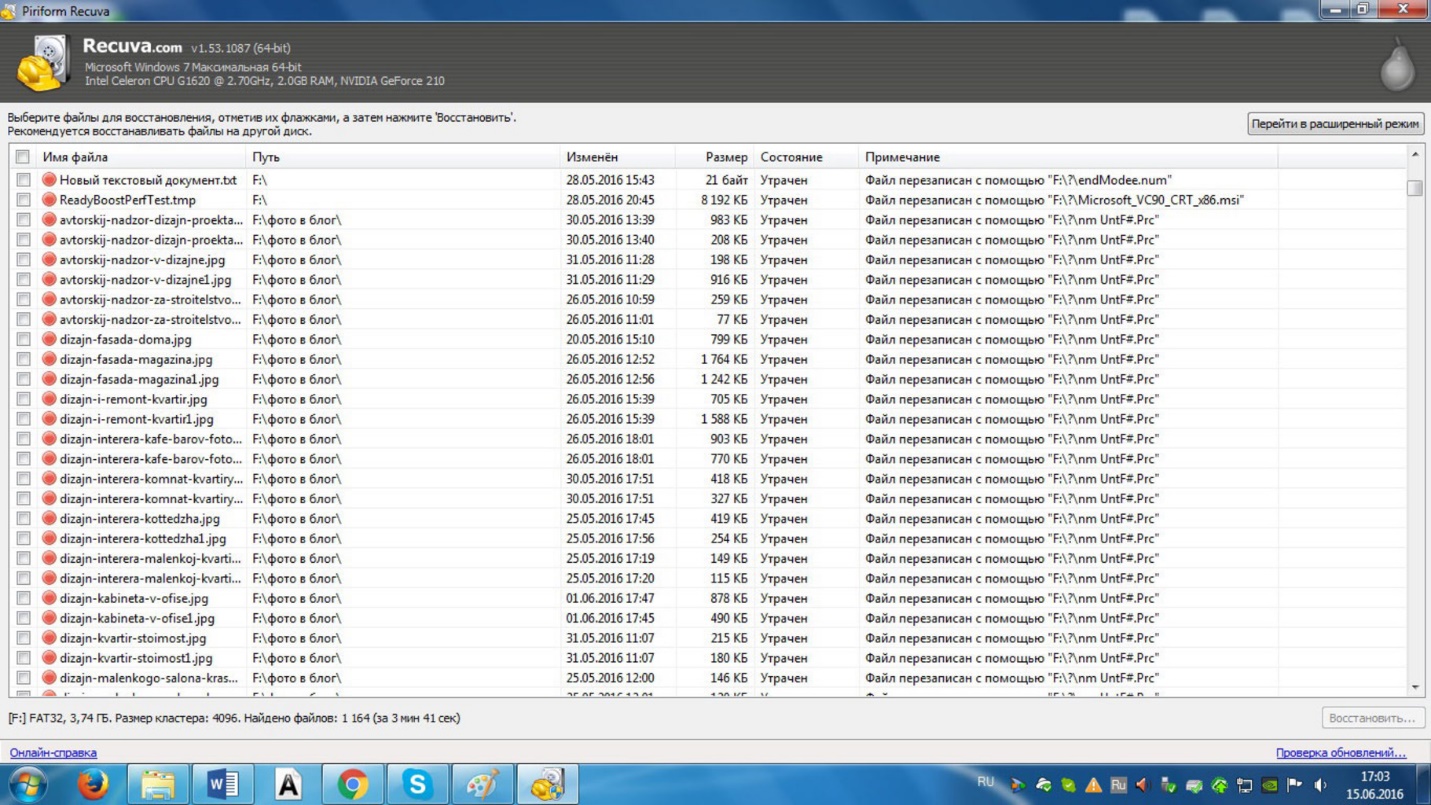
تم تصميم هذا التطبيق الشائع إلى حد ما لاستعادة الملفات المفقودة بسبب تعطل النظام أو الحذف العرضي.
في معظم الحالات ، يقوم البرنامج بعمل جيد ، لكنه يضمن 100٪ التعافي الكامل لا يعطي البيانات المحذوفة.
يمكنك تنزيل البرنامج من الموقع الرسمي للمطور ، ولكن قبل البدء في التثبيت ، لا تنس تحديد الإصدار المجاني.

لا تقم بتنزيل ملف تثبيت البرنامج على الوسائط التي تحتاج إلى استعادة بياناتها. أي تسجيل يتم إجراؤه على البيانات المحذوفة سيجعل استعادتها ببساطة مستحيلة.
بعد بدء مثبت البرنامج ، حدد اللغة من القائمة المنسدلة واضغط على الزر « تثبيت» .
لا يستغرق التثبيت وقتًا طويلاً ، وبعد ذلك يمكن إزالة التثبيت نفسه ببساطة.
نقوم بتشغيل البرنامج من اختصار البرنامج المثبت على سطح مكتب الكمبيوتر.

ومع ذلك ، عندما تظهر نافذة البرنامج ، فإننا لا نؤكد إجراءاتنا باستخدام الزر "التالي" ، ولكن على العكس من ذلك ، حدد " إلغاءو ".
يجب القيام بذلك من أجل إجراء تغييرات على إعدادات البرنامج في المرحلة الأولية.
في الإعدادات ، حدد علامة التبويب " أجراءات"وقم بوضع علامة على جميع العناصر الموجودة عليها باستثناء عنصر واحد - الثاني ( "إظهار الملفات ذات الحجم الصفري").
يتم قبول التغييرات بالضغط على المفتاح حسنا"، وبعد ذلك نغلق البرنامج تمامًا.
نقوم بإعادة تشغيل البرنامج وبالضغط على " بالإضافة إلى ذلك"- نظهر على الشاشة نافذة بها اختيار لنوع الملفات المراد استعادتها.
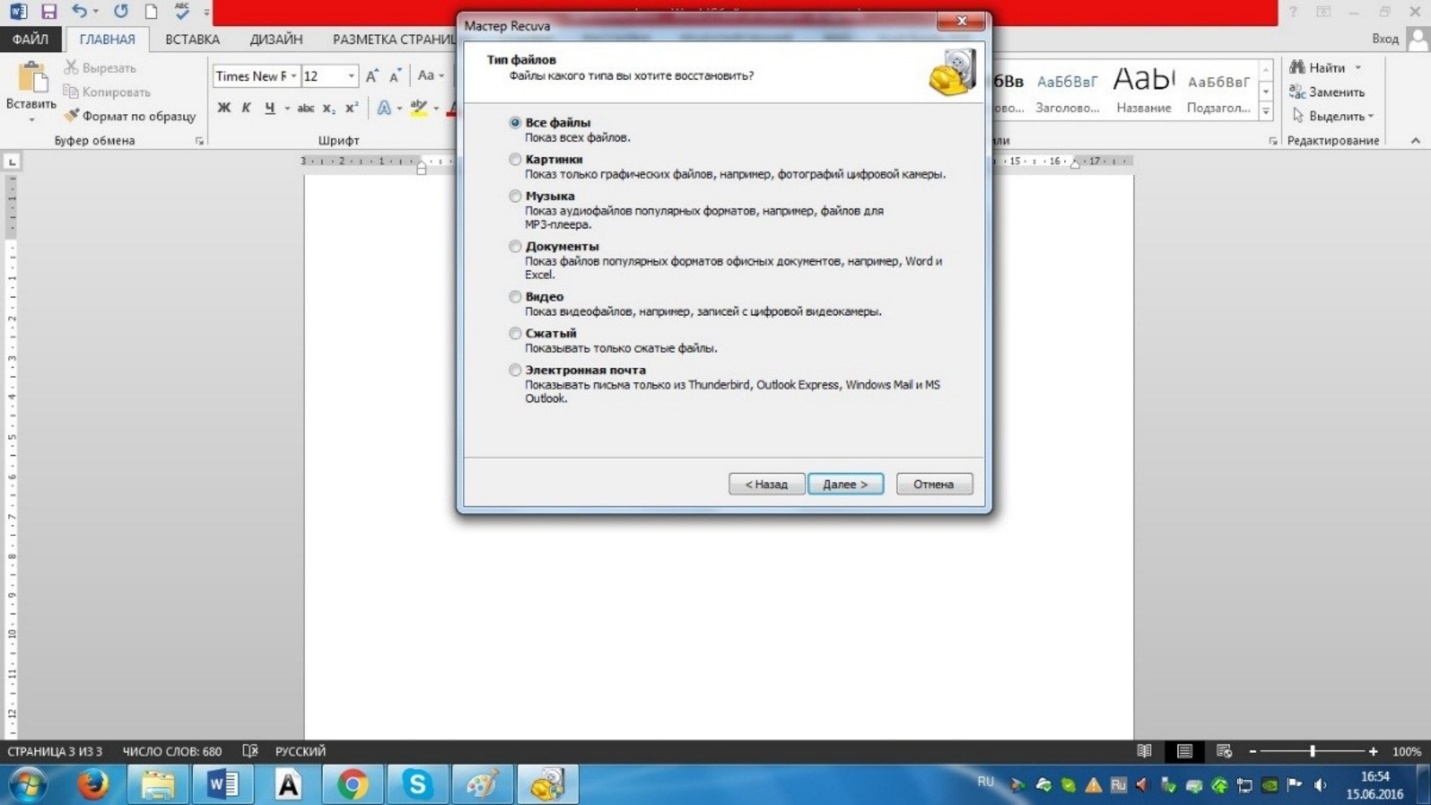
بعد إجراء الاختيار ، انتقل إلى النافذة التالية ، حيث يجب عليك تحديد نوع الوسائط التي سيتم تنفيذها عليها.
في حالتنا ، حدد العنصر « في الموقع المحدد» وحدد محرك الأقراص المحمول من القائمة المنسدلة.
في النافذة التالية ، حدد العنصر « تمكين التحليل المتعمق» وابدأ العملية باستخدام " لتبدأ» .
سيتم وضع رمز مقابل الملفات التي تم العثور عليها ، ويشير لونها إلى جودة الملف:
أخضر - ملف عالي الجودة مع إمكانية استرداد 100٪ ؛
الأصفر - متوسط \u200b\u200bالجودة ، لكن الاستعادة ممكنة ؛
أحمر - لا يمكن استعادة هذا الملف.
تحديد الملفات التي تريد استعادتها - انقر فوق الزر "ابدأ".
لا تشير أبدًا إلى نفس الوسائط التي يتم إجراء الاسترداد منها كموقع لحفظ الملفات التي تتم استعادتها. يمكن أن يتسبب ذلك في حالة تعارض ، حيث يتم فقدان إمكانية التعافي تمامًا.
عملية استعادة البيانات سريعة وفعالة ، ولن تسمح واجهة البرنامج للمستخدم بالارتباك في أفعاله.
تحميلR- ستوديو
اقرأ أيضا: أفضل 12 محرك أقراص فلاش USB لجميع المناسبات: للموسيقى والأفلام والنسخ الاحتياطي للبيانات
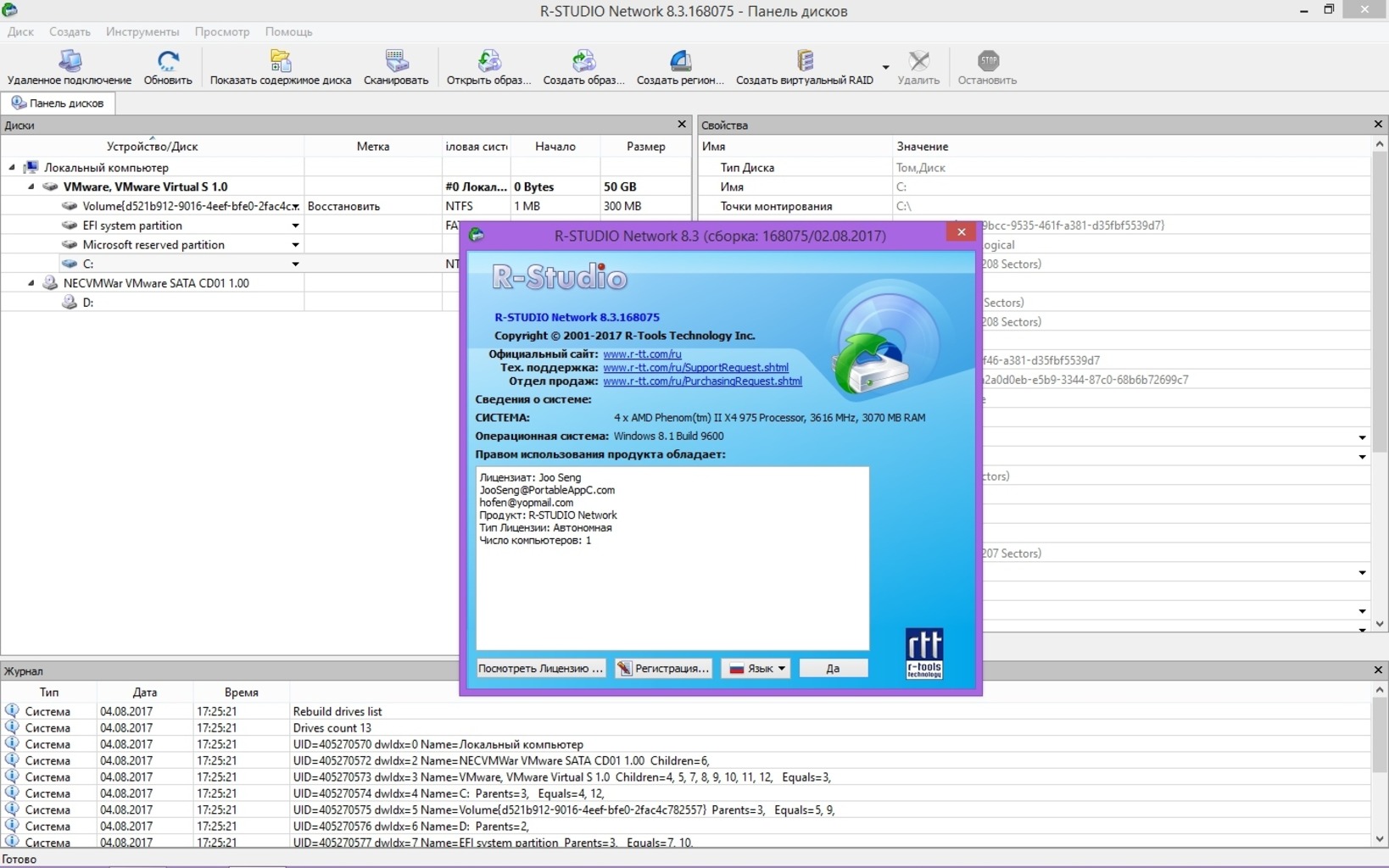
آخر تطبيق مفيد هو برنامج لاستعادة الملفات من محرك أقراص فلاش USB R- ستوديو.
واجهة البرنامج بسيطة للغاية، ويسمح لك باستعادة الملفات المفقودة بسهولة.
فى الشباك « الجهاز / القرص» يتم عرض جميع وسائط التخزين المتصلة بالوحدة المحددة.
لاستعادة الملفات من محرك أقراص فلاش ، حدده في خط الجهاز.

بعد تحديد محرك أقراص فلاش USB ، اضبط المسح الكامل الخاص به. يمكن تنفيذ هذا الإجراء عن طريق تحديد القائمة " القرص»يقع في الجزء الأيسر العلوي من نافذة العمل.
في النافذة المفتوحة « مسح» ضع علامة على العنصر « ابحث عن الملفات المعروفة» .
في الجزء السفلي من هذه النافذة ، حدد نوعًا من ثلاثة أنواع للمسح الضوئي:
- منظر بسيط
- عرض تفصيلي؛
- أسرع عرض ، حيث أنه عند تحديده ، لا يوجد عرض لتقدم المسح.
تشبه عملية مسح وسيط التخزين قرصًا ثابتًا عاديًا ، حيث تعرض القطاعات الممسوحة ضوئيًا.
في الجزء السفلي من نافذة المسح ، يتم عرض عدد القطاعات الممسوحة ضوئيًا ، المحددة بالميجابايت.
في نهاية عملية المسح ، حدد عنصر القائمة « إظهار محتويات القرص» .
يوجد هذا العنصر في الجزء العلوي من واجهة R-studio.
في النافذة التي تفتح ، سيتم عرض جميع الملفات التي تم العثور عليها ، مرتبة في مجلدات حسب النوع. بعد تحديد المجلدات المطلوبة للاسترداد - حدد عنصر القائمة « استعادة ملحوظ» .
في نافذة الاسترداد التي تفتح ، حدد المجلد ومحرك الأقراص اللذين سيتم إجراء الاسترداد عليهما. لبدء عملية الاسترداد نفسها ، يبقى فقط النقر فوق " نعم»ومراقبة تقدمه.
في نهاية العملية ، افتح مجلد الوجهة واستمتع بالملفات المستردة.
تحميلاستعادة جهاز الكمبيوتر الذكي
اقرأ أيضا: كيفية استرداد مستند Word غير المحفوظ أو التالف أو المحذوف (Word)؟ طرق لجميع الإصدارات 2003-2016

هذه برنامج لاستعادة الملفات المحذوفة من محرك أقراص فلاش USB على الرغم من أنه ليس جديدًا ، إلا أن الاهتمام به لا يتضاءل.
هذا يرجع إلى حقيقة أن PC Inspector يتواءم مع مهمته تمامًا - استعادة المعلومات المحذوفة من أي واحدة موجودة.
واجهة البرنامج مصممة بشكل جيد ومصممة بشكل جيد.
العيب الوحيد لهذا التطبيق هو القدرة على استعادة أنواع معينة من الملفاتمتوفر في القائمة المنسدلة للبرنامج.
قبل بدء عملية الاسترداد ، في قائمة البرنامج ، يجب عليك تحديد الوسيط الذي سيتم إجراء البحث عن الملفات المفقودة عليه.
يتم ذلك في القسم الأول - " اختر جهاز". وتجدر الإشارة إلى أن النافذة الرئيسية للبرنامج مقسمة إلى ثلاثة أجزاء (أقسام) ، كل منها يؤدي وظائف معينة.
في القسم الثاني - « حدد نوع التنسيق» - نحدد صيغة الملفات المراد البحث عنها.
القسم الثالث - « حدد وجهتك» - يسمح لك باختيار موقع لحفظ الملفات المستردة.

سرعة البرنامج أثناء البحث ليست عالية بالرغم من ما يمكن توقعه من برنامج مجاني.
يعد هذا البرنامج مناسبًا إلى حد كبير للبحث عن ملفات الوسائط وكذلك الرسومات والصور الفوتوغرافية.
تحميلR.saver
اقرأ أيضا: 10 طرق لاستعادة Windows من خلال سطر الأوامر

ينتمي R.saver أيضًا إلى مجموعة البرامج المجانية التي تسمح باستعادة البيانات المحذوفة من أنواع مختلفة شركات النقل.
يسمح لك بالعمل مع أي أنظمة ملفات تالفة.
من أجل البدء في استخدام هذا البرنامج ، يجب عليك تنزيله من موقع المطور أو من موقع آخر تابع لجهة خارجية (على مسؤوليتك الخاصة وعلى مسؤوليتك).
يتم ضغط ملف البرنامج وتنزيله بسرعة كبيرة.
الخبر السار هو أنك لست بحاجة إلى تثبيت البرنامج على جهاز الكمبيوتر الخاص بك ، وكل ما عليك فعله هو فك ضغط الأرشيف والنقر على ملف التشغيل.
لاستعادة الملفات المحذوفة ، قم بتشغيل R.saver وفي النافذة التي تفتح ، حدد محرك الأقراص المحمول للمعلومات المفقودة.
إذا لم يتم عرض محرك الأقراص المحمول لسبب ما في قائمة الأجهزة - انقر فوق الزر " تحديث» .
بعد ذلك سيقوم البرنامج بتحديث جميع الأجهزة المتصلة بالنظام.

الخطوة التالية هي تحديد محرك أقراص محمول والنقر فوق الزر « مسح« .
يعتمد وقت المسح على كمية المعلومات المتاحة ونظام ملفات الوسائط ، ويمكن أن يستغرق من عدة دقائق إلى عدة ساعات.
في نهاية العملية ، سيتم فتح نافذة بها نتائج الفحص ، حيث سيتم عرض جميع الملفات الموجودة على محرك الأقراص المحمول.
بعد ذلك ، سيتم فتح نافذة البرنامج ، حيث تحتاج إلى تحديد موقع للحفظ.
الخطوة الأخيرة سيكون هناك تأكيد للإجراء الذي بدأ باستخدام الزر « حفظ» .
إذا كانت لديك حاجة ماسة لاستعادة الملفات المفقودة - فهذا البرنامج مناسب لك.
تحميلاستعادة قسم RS
اقرأ أيضا: أفضل 15 خدمة تخزين سحابي مجانية: اختيار مكان موثوق لمعلوماتك
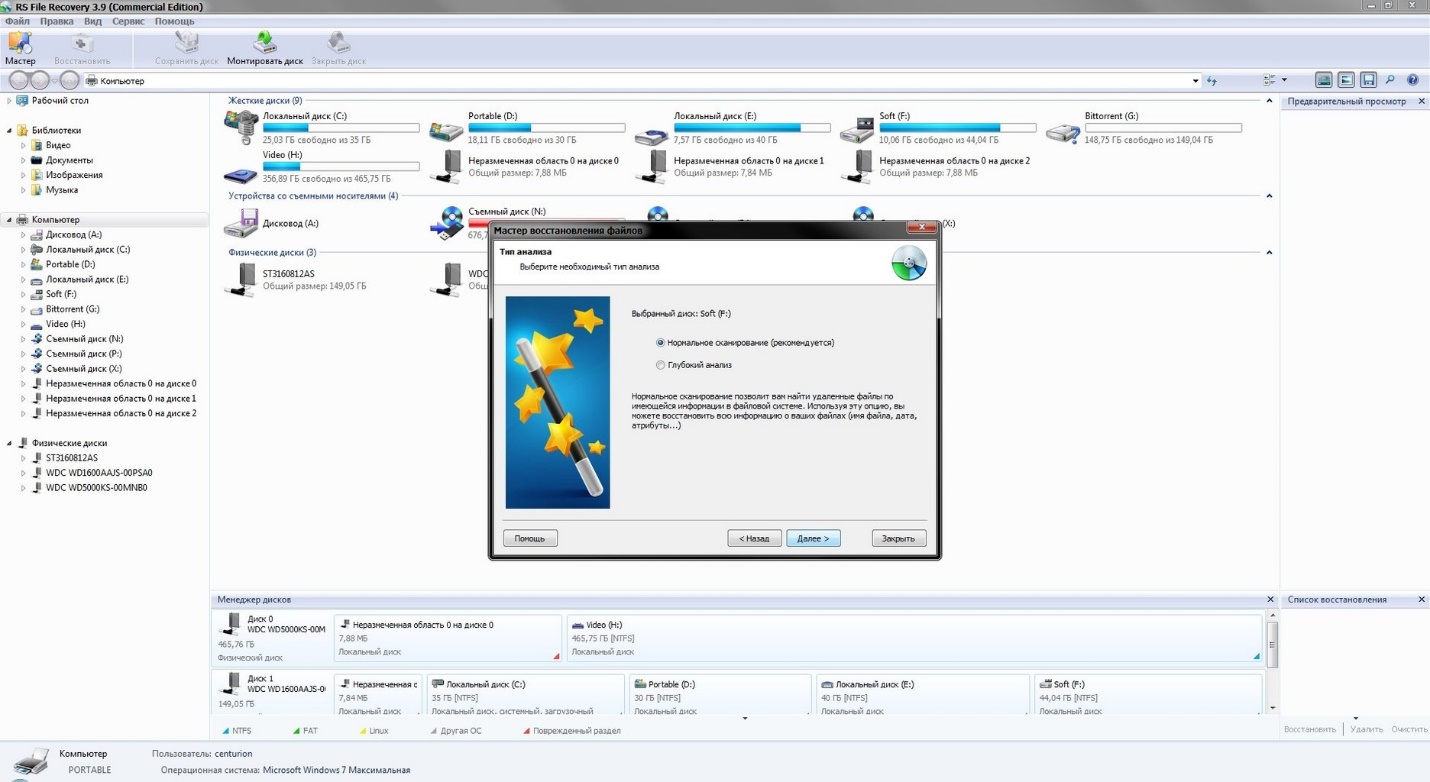
هذا البرنامج هو أحد منتجات برنامج الاسترداد وهو مصمم لاستعادة المعلومات المحذوفة من الوسائط المختلفة.
قسم RS لديه القدرة على استعادة الملفات حتى بعد التنسيق محركات الأقراص الصلبة أو وسائط فلاش.
إنها قادرة على "جلب" الملفات المفقودة من الوسائط التي بها بعض الضرر ، وكذلك تعتبر "معطلة".
للبدء ، تحتاج إلى تشغيل البرنامج وفي نافذة معالج Recover Deleted Files حدد الوسيط الذي سيتم إجراء البحث عليه.
وتشمل هذه:
- تحليل كامل ، يتم خلاله البحث عن جميع المعلومات الموجودة على الوسائط القابلة للإزالة ؛
- مسح سريع يستغرق ما يصل إلى دقيقة.
بعد انتهاء الفحص ، سيقوم البرنامج نفسه بإنشاء دليل للوسائط الممسوحة ضوئيًا.
في هذا الدليل ، يشير الصليب الأحمر إلى المجلدات التي تحتوي على الملفات التي تم حذفها من قبل.
قبل الاستعادة ، يمكنك تحديد أي مجلد موجود وعرض محتوياته.
يجب تحديد تلك الملفات المراد استعادتها والنقر فوق الزر « حفظ» .
بعد ذلك ، ستفتح نافذة لحفظ الملفات ، حيث سيتم عرض خياراتها المختلفة:
أحد الجوانب الإيجابية للبرنامج هو المعالج خطوة بخطوة ، والذي لن يسمح حتى للمبتدئين بالارتباك.

استعادة بيانات الطاقة MiniTool
اقرأ أيضا:

لبدء استخدام البرنامج ، تحتاج إلى تنزيله وتثبيته على جهاز الكمبيوتر الخاص بك.
بعد البدء ، ستظهر نافذة البرنامج على الشاشة ، مما يتيح لك تحديد الوحدة التي سيتم إجراء البحث عن الملفات المفقودة عليها.
دخول القسم " وسائل الإعلام الرقمية"- حدد محرك أقراص فلاش USB جاهزًا للمسح الضوئي.

بالضغط على اسمه ، سنبدأ عملية المسح ، والتي خلالها سيجد البرنامج جميع الملفات التي تم حذفها مرة واحدة.
تعرض نافذة التقدم معلومات بحث مختلفة ، بالإضافة إلى الوقت المستغرق عليها كنسبة مئوية.
بعد اكتمال عملية المسح ، ستظهر نافذة بها نتائج البحث.
توجد الملفات التي تم العثور عليها في مجلدات ، بالنقر فوقها يمكنك عرض جميع محتوياتها.
بعد أن قررت الملفات التي يجب استعادتها ، انقر فوق الزر « حفظ» الموجود في الجزء الأيسر من نافذة البرنامج.
بعد ذلك ، ستظهر نافذة على شاشة العرض تطالبك بتحديد الوجهة لحفظ الملفات المحددة.
بعد اتخاذ قرار معين - انقر فوق الزر « اختيار المجلد» ومراقبة العملية الجارية.
ستكون المرحلة الأخيرة هي ظهور نافذة المعلومات مع تحذير من أن جميع الملفات المحددة قد تم حفظها بنجاح في عنوان معين (سيتم الإشارة إلى مسار مجلد الحفظ).
تحميلHetman Partition Recovery
اقرأ أيضا: أفضل 6 طرق لتنظيف القرص الصلب "C" بشكل كامل من الملفات غير الضرورية على نظام التشغيل Windows 7/10
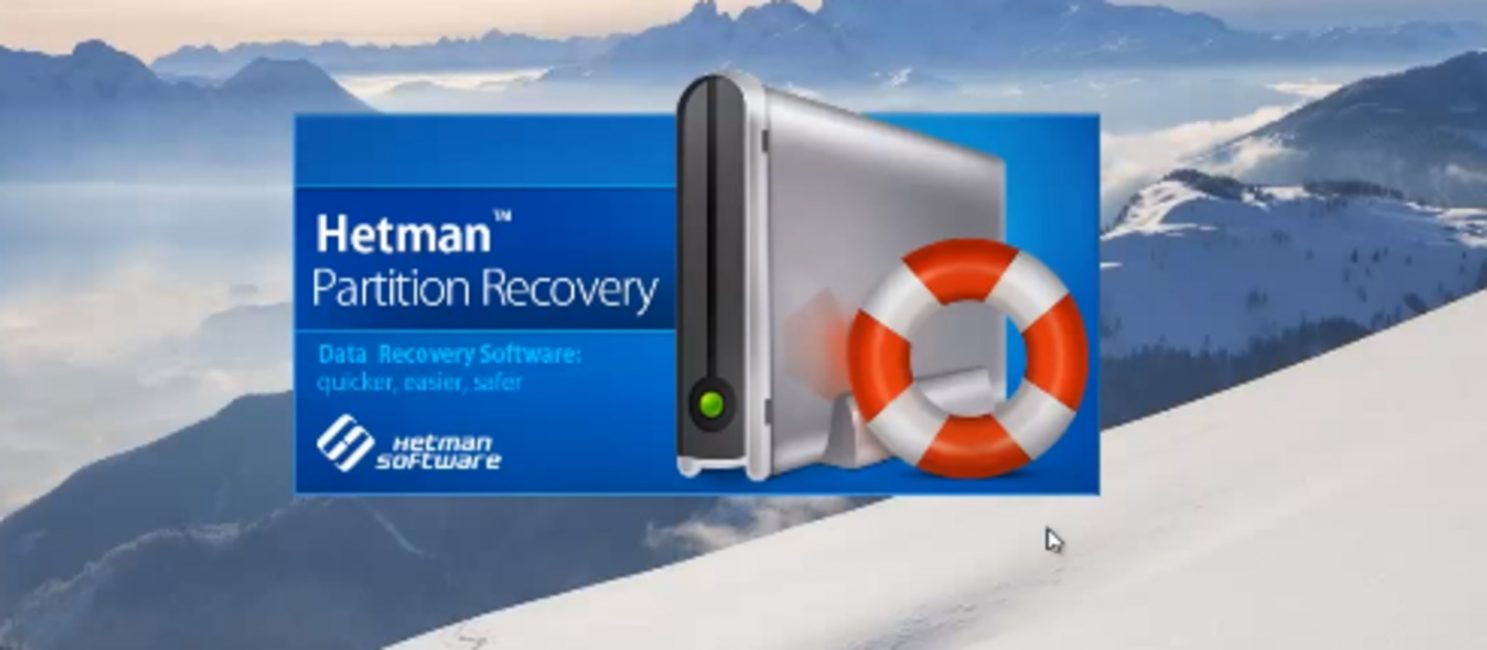
ومع ذلك ، فإن هذا البرنامج ، مثل كل البرامج السابقة ، يسعى بوظائفه إلى هدف رئيسي واحد - لاستعادة الملفات بعد حذفها عن طريق الخطأ من أي وسائط.
بعد تثبيت برنامج تم تنزيله من الإنترنت على جهاز الكمبيوتر الخاص بنا ، لم يعد بإمكاننا الشعور بالضيق إذا قمنا بتنظيف الملفات الضرورية عن طريق الخطأ.
بعد بدء البرنامج ، ستظهر لنا نافذة برنامج بها معالج استرداد الملفات.

في البداية ، يُنصح بإغلاق هذا المعالج ، وفي الجزء الأيسر من نافذة البرنامج ، حيث يتم عرض جميع أجهزة الكمبيوتر ، حدد اسم محرك الأقراص المحمول.
في النافذة التي تظهر ، حدد خيار الفحص السريع وتابع العمل.
بعد الانتهاء من المسح سيعرض البرنامج جميع الملفات الموجودة على محرك أقراص فلاش ، ويسمح لك أيضًا بحفظها في الموقع المحدد.
تشغيل البرنامج Hetman Partition Recovery لن تسمح لك الواجهة البديهية والبسيطة إلى حد ما ولكنها جيدة التصميم بارتكاب خطأ.
وتجدر الإشارة إلى أن البرنامج يمكنه العمل مع أي نوع من وسائط التخزين.
تحميلحفر القرص
واجهة حفر القرص
تم تصميم البرنامج للبحث عن الملفات المحذوفة واستعادتها من جميع أنواع الوسائط.
إنه ملف تثبيت تحتاج إلى تنزيله بنفسك.
قبل أن تبدأ العمل مع Disc Drill ، تحتاج إلى تشغيل الملف الذي تم تنزيله والانتظار حتى يكتمل تثبيت البرنامج.
بعد التثبيت ، ابدأ البرنامج وحدد نوع الوسائط في نافذته الرئيسية - محرك أقراص فلاش USB ، سيتم عرض اسمه في قائمة الأجهزة.
في القائمة المنسدلة المقابلة لاسم محرك الأقراص المحمول ، حدد وظيفة الفحص العميق "Deep Scan" وابدأ عملية البحث.
يضع البرنامج الملفات التي تم العثور عليها في مجلدات وفقًا لنوعها ، وليس وفقًا للأدلة التي كانت موجودة على محرك الأقراص المحمول.
من الجدير بالذكر أن البرنامج يقوم تلقائيًا بإعادة تسمية الملفات التي تم العثور عليها ، لذلك لن يكون من الممكن تتبعها بالاسم.
يمكن عرض كل ملف من الملفات الموجودة وتحديده بنفسك - ما يجب حفظه وما لا يتم حفظه.
لكي تكتمل عملية الاسترداد بالكامل ، من الضروري تحديد المجلدات المطلوبة ومن خلال النقر على " استعادة»، احفظها على القرص الصلب لجهاز الكمبيوتر الخاص بك.
في حالة إجراء فحص سريع لمحرك أقراص USB محمول للكشف عن الملفات المفقودة ، يجد البرنامج عددًا أقل منها ، وعند الحفظ ، قد يُشار إلى أن بعضها غير قابل للاسترداد.
واجهة استعادة البيانات الحكيمة
يعمل هذا البرنامج مثل برنامج الاسترداد ملفات Recuvaومع ذلك ، فإنه يحتوي على واجهة سيئة التصميم وبعض الإزعاج في العمل.
في إعدادات البرنامج ، يتوفر اختيار اللغة ، حيث توجد اللغة الروسية أيضًا.
في الجزء الأيسر من نافذة العمل ، يمكنك تحديد الوسيط الذي سيتم من خلاله البحث عن الملفات المفقودة. بعد اختيار القرص ، انقر فوق " بحث»وابدأ عملية المسح.
عملية المسح سريعة بما فيه الكفاية ، وبعد ذلك سيتم عرض النتيجة على انتباهك.
يتم تمييز جميع الملفات المكتشفة بواسطة البرنامج بدوائر ملونة ، حيث اللون الأخضر يعني أنه من الممكن استعادة الملف الموجود ، واللون الأحمر يعني فقده الكامل.
إذا كانت بجوار الملفات التي تم وضع علامة على حالتها على أنها جيدة ، فحدد المربع وانقر على الزر "استعادة" أدناه - ستبدأ عملية الاستعادة والحفظ.
قبل العملية نفسها مباشرة ، سيعرض البرنامج تحديد موقع الحفظ ، والذي لا ينبغي أن يكون مكان إجراء البحث.

لا تختفي المعلومات المحذوفة بدون أثر. يمكن حفظ الصور والمستندات المفقودة إذا كنت تستخدم برنامجًا خاصًا في الوقت المناسب. تحتوي هذه المقالة على أكثر 10 برامج فعالية وأمانًا لاستعادة الملفات المحذوفة. اقرأ عن مزاياها وعيوبها واختر الأفضل!
إلى حد كبير زيادة فرص استرداد الأموال المستندات والصور ، قلل من نشاطك: لا تقم بتثبيت تطبيقات جديدة ولا تحفظ أي شيء على القرص الذي اختفت منه المعلومات. إذا قمت بالكتابة فوق أي شيء فوقه ، سيصبح التعافي مستحيلاً... للسبب نفسه ، لا يمكنك استعادة الملفات إلى نفس الوسائط التي اختفت منها.
أفضل 10 برامج لاستعادة البيانات
البرامج المحلية القادرة على إجراء الاسترداد بأمان حتى في الحالات الإشكالية ، على سبيل المثال ، بعد التهيئة أو فشل النظام. لديه واجهة سهلة الاستخدام باللغة الروسية. حتى المبتدئين الذين لم يسبق لهم استخدام مثل هذه البرامج سوف يكتشفون مكان النقر وماذا يفعلون.

واجهة برنامج PHOENIX
ما عليك سوى تحديد الوسيط والبحث عن الملفات المفقودة وتعطيك قائمة بالملفات التي تم العثور عليها. يمكنك التصفية حسب الاسم والنوع وما إلى ذلك. ثم عليك فقط تحديد ما تريد إرجاعه (هناك خيار معاينة مناسب للصور!) وانتظر حتى تنتهي العملية.
الفوائد الرئيسية:
- البرنامج مثالي لاستعادة الملفات المحذوفة من محرك أقراص فلاش USB ومحركات الأقراص الثابتة وبطاقات الذاكرة للهواتف الذكية والكاميرات ؛
- يعيد تنشيط الصور ومقاطع الفيديو ومستندات Word والمحفوظات وما إلى ذلك.
- إعادة المعلومات في جميع الحالات باستثناء الأضرار المادية للوسائط: محو عرضي ، تنسيق ، أخطاء النظام والأعطال.
- يتم تثبيته على جميع إصدارات Windows.
اكتشف إمكانيات برنامج PHOENIX
نظرة عامة على البرنامج
البرمجيات الحرة لإعادة تنشيط الملفات من محركات الأقراص الثابتة ومحركات الأقراص المحمولة. إنها تشغل مساحة صغيرة وهي مناسبة حتى للمستخدمين عديمي الخبرة. يرشدك المساعد المدمج خطوة بخطوة لما يجب القيام به في كل خطوة. يمسح الوسائط التي تم مسح البيانات منها ، ويعرض قائمة بالعناصر التي تم العثور عليها مع الإشارة إلى الحالة (ما إذا كان يمكن استعادتها). يجب على المستخدم فقط اختيار ما سيتم إرجاعه. يحتوي برنامج Recuva على واجهة باللغة الروسية وهو مناسب للعمل على أنظمة التشغيل Windows XP و Vista و 7 و 8 و 10.
مع كل مزايا البرنامج ، فإن له عيوبًا أيضًا. إنه مخصص للحالات البسيطة ، على سبيل المثال ، إذا قمت بمسح مستند Word عن طريق الخطأ من محرك أقراص فلاش. عند فقدان عدد كبير جدًا من الملفات ، غالبًا ما يعثر Recuva على جزء بسيط منها. كما أنها ليست فعالة في المواقف الإشكالية مثل التنسيق.

واجهه المستخدم برامج ريكوفا
تطبيق جيد لاستعادة الملفات المحذوفة ، والتي يمكن تنزيلها مجانًا. يجد ويعيد الصور ، مستندات نصيةالملفات الصوتية مفقودة من محركات الأقراص المحمولة ومحركات الأقراص الثابتة وبطاقات الذاكرة. إنه مناسب لكل من حالات الحذف البسيطة ، وفي مواقف مثل التنسيق ، والإصابة بالفيروسات ، وفشل النظام. هناك إصدارات لنظامي التشغيل Windows و Mac.

واجهة البرنامج تطبيق Disk Drill
على الرغم من حقيقة أن التطبيق تم وضعه على أنه مجاني ، إلا أنه يحتوي على إصدار Pro مدفوع. هي التي تقدم جميع الوظائف المعلنة. في الإصدار المجاني ، لا يمكنك إعادة إحياء أكثر من 500 ميجابايت - هذه مجرد 10 صور عالية الجودة. بالإضافة إلى ذلك ، تتوفر بعض التنسيقات فقط ولا تتوفر جميع أنظمة الملفات. شراء نسخة PRO مكلف للغاية ، يكلف حوالي 8000 روبل.
سيكون قادرًا على استعادة البيانات من محركات أقراص الكمبيوتر والأجهزة الخارجية. مناسب للملف أنظمة NTFS، FAT و ExFAT ويمكنه استعادة الصور والمستندات والمحفوظات. بالإضافة إلى المجلدات التي تم مسحها عن طريق الخطأ من قبل المستخدم نفسه ، فإنه يمكن إعادة إحياء المعلومات التي اختفت بسبب تنسيق القرص أو فشل النظام. الواجهة واضحة تمامًا ، اللغة الروسية مدعومة ، الموقع الرئيسي للمنتج به خدمة دعم العملاء.

واجهة برنامج R.Saver
يتم توفير برنامج R.Saver للتنزيل والتثبيت مجانًا ، ولكن للاستخدام غير التجاري فقط في روسيا وأوكرانيا وروسيا البيضاء.
- برنامج لاستعادة الملفات المحذوفة من حواسيب شخصيةمحركات أقراص فلاش وأجهزة الكمبيوتر المحمولة وبطاقات الذاكرة والهواتف الذكية والأجهزة اللوحية والكاميرات. مناسب لإعادة إحياء الصور بعد تعطل الجهاز أو المسح العرضي أو نشاط الفيروسات. لدى PhotoDOCTOR واجهة مفهومة باللغة الروسية ومبدأ تشغيل بسيط يمكن للمبتدئين أيضًا اكتشافه.

واجهة برنامج PhotoDOCTOR
يحصل البرنامج على المركز الخامس فقط للسبب الوحيد - التخصص الضيق. إنه يعمل فقط مع الصور ، ولكن يمكنه اكتشاف الصور والصور بجميع تنسيقات الرسوم: JPG ، PNG ، DNG ، GIF ، BMP ، RAW ، TIFF ، PSD.
يقوم باستعادة البيانات بعد التنسيق والمحو العادي وانتهاكات نظام الملفات. يعمل مع NTFS و FAT. قبل الاستعادة ، يمكنك عرض المعاينة لتوضيح محتويات الصورة أو المستند. تصفية قائمة الوثائق التي تم العثور عليها متاح.

واجهة Pandora Recovery
الجانب السلبي لـ Pandora هو أنه يعمل فقط على Windows 32 بت.
يحلل القرص الصلب بحثًا عن الأشياء المفقودة ويستعيدها. سرعة عالية في العمل ، واجهة باللغة الروسية ، إمكانية الإنعاش قسم الاحذية القرص الصلب الخاطئ منطقيا.

واجهة استعادة ملفات مفتش الكمبيوتر
بشكل عام ، يقوم برنامج PC INSPECTOR File Recovery بعمل جيد في استعادة الملفات ، لكنه لا يستعيد كل شيء من الأقراص ، خاصة إذا تم إجراء تنسيق سريع. بالإضافة إلى ذلك ، تم تصميم البرنامج حصريًا للعمل مع محرك أقراص ثابتة ، وليس مع محركات أقراص فلاش ووسائط أخرى قابلة للإزالة.
- برنامج مجاني مع ترجمة روسية عالية الجودة. ميزة مثيرة للاهتمام - خيار حذف المعلومات دون إمكانية العودة. إنه مفيد إذا كنت بحاجة إلى حذف مستندات العمل أو الصور غير المرغوب فيها دون ترك أي أثر.

إلغاء حذف واجهة برنامج 360
يمكن استعادة الملفات المحذوفة من محرك أقراص فلاش أو كمبيوتر أو كمبيوتر محمول أو بطاقات ذاكرة. بادئ ذي بدء ، يساعد البرنامج في الحالات البسيطة - المحو غير المقصود للبيانات. الشفاء غير مرجح في المواقف الصعبة.
- جزء من مجموعة Glary Soft التي تتعامل مع إعادة المعلومات المفقودة. يعمل مع أنظمة FAT و NTFS و NTFS + EFS. يمكن تصفية الكائنات التي تم العثور عليها بالاسم والتاريخ والحجم وآفاق الاسترداد. يعرف كيف يعيد إحياء البيانات التالفة والمصابة.
يحتوي على واجهة بسيطة مع ترتيب واضح للأزرار ، مثبتة على Windows 7 ، 8 ، 10. من بين أوجه القصور - يجد بعيدًا عن جميع الكائنات المفقودة ، أثناء التثبيت يقدمه تطبيقات إضافية، لا تحدد جميع الوسائط الخارجية.

واجهه المستخدم برامج Glary الحذف
يقوم البرنامج باستعادة الملفات المحذوفة من محرك أقراص فلاش USB ومحركات الأقراص الثابتة للكمبيوتر وبطاقات الذاكرة القابلة للإزالة. قادرة على إرجاع كل من المستندات الفردية أو الصور والمجلدات بأكملها. يوجد إصداران: أحدهما يتطلب التثبيت على جهاز كمبيوتر والآخر محمول. والثاني عبارة عن مجلد به برنامج ، تتم كتابته على محرك أقراص محمول واستخدامه على أي جهاز كمبيوتر دون تثبيت مسبق.
نسخه تجريبيه يتم توزيع البرنامج مجانًا ، لكنه لن يسمح لك بحفظ الملفات المستعادة. البرنامج الكامل مكلف للغاية - حوالي 3000 روبل.

واجهة Hetman Partition Recovery
أنت الآن تعرف كيفية استعادة الملفات المحذوفة باستخدام برامج خاصة. نتيجة لذلك ، يمكننا القول أن PHOENIX هي الأكثر ملاءمة وعملية وفعالية. واجهة روسية بالكامل ، قائمة مفهومة مدروسة جيدًا ، والقدرة على استعادة أي ملفات من أي وسائط - كل هذا يجعل البرنامج اكتشافًا حقيقيًا. مع وجود هذا في ترسانتك ، ستتم حمايتك من الفقدان العرضي للوثائق والمحفوظات ومقاطع الفيديو والصور المهمة!

 مدخل
مدخل